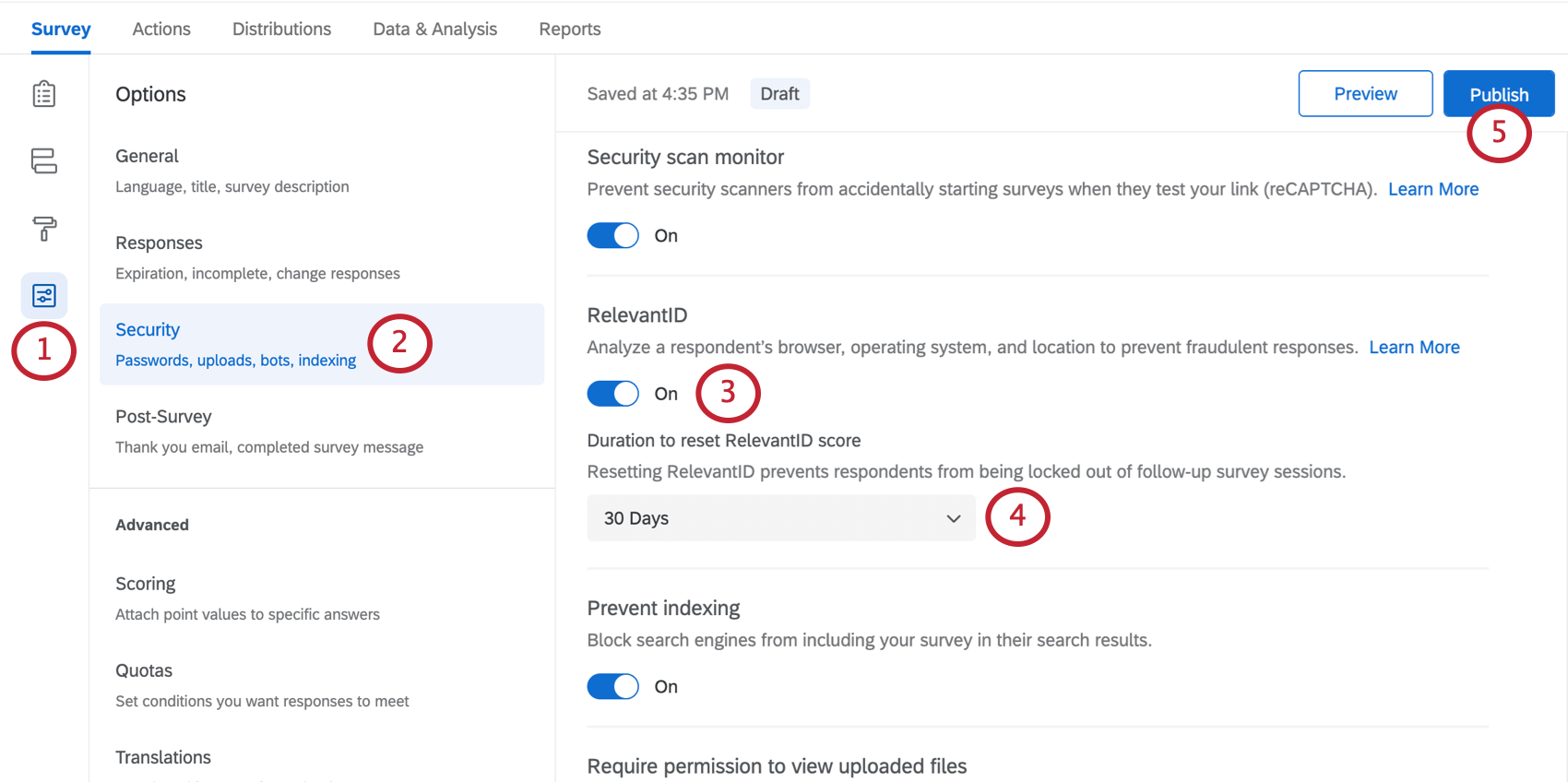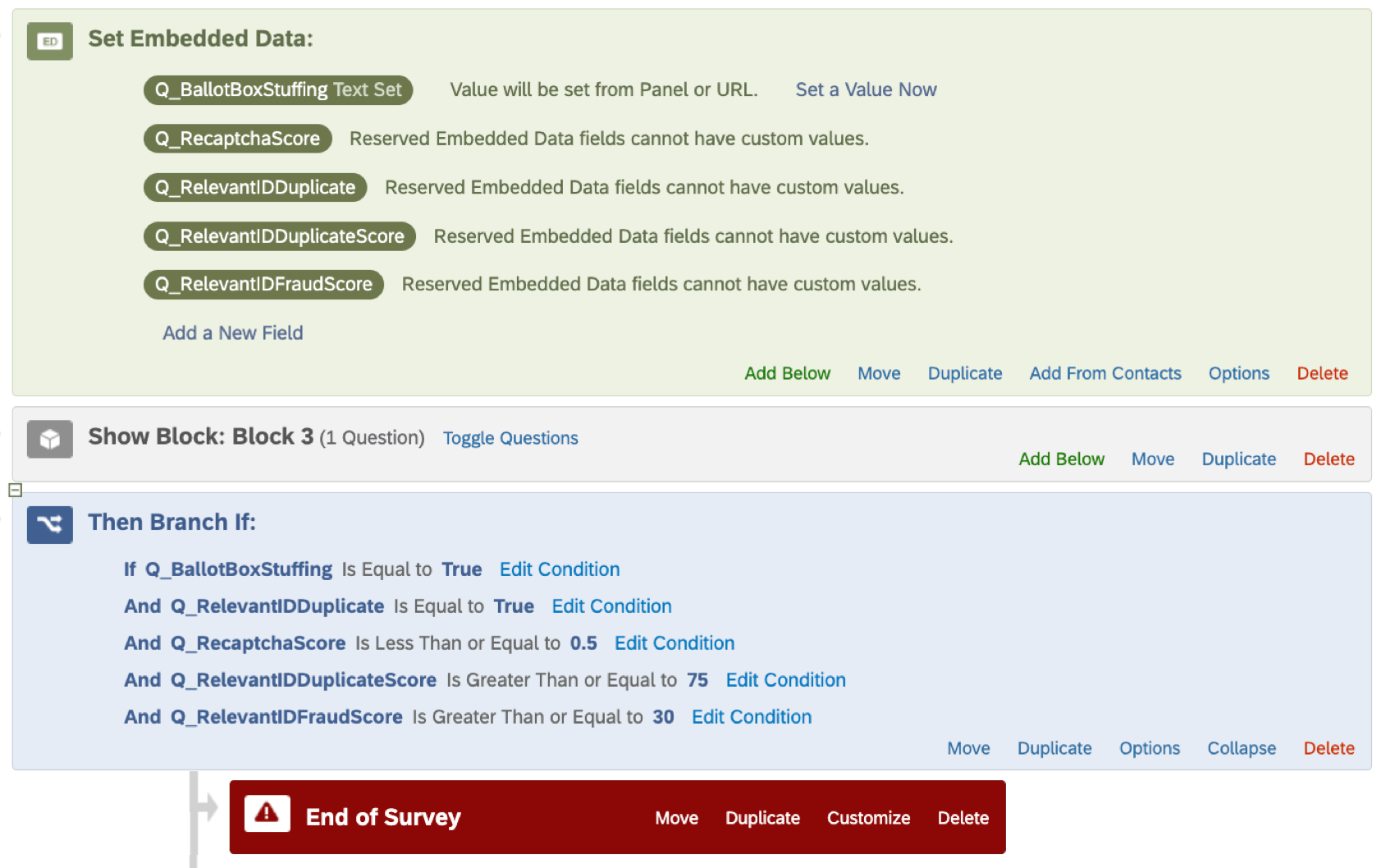不正行為の検出
不正検知について
データ品質に対する最大の脅威は、ボットや不正行為者である。ボットが一斉にアンケートに答えたり、誰かが代理で何度もアンケートに答えたりすることもよくあります。ありがたいことに、エキスパートレビューはこれらのパターンを追跡しているため、アンケート調査が最高品質のデータのみを収集していることを確認することができます。
エキスパートレビュー不正検出を使用すると、不正と識別された回答に対して次のことができます:
- 監査可能な回答や割り当てにカウントされないように、それらを破棄する。
- これらの回答は、別途分析のためにリダイレクトしてください。
- これらの回答にフラグを付け、フィルターやレポートなどに使用できるようにします。
- 不正回答の数を分析し、複製やボットごとに分類します。
また、メールスキャンソフトウェアが誤ってアンケートの回答を送信してしまうのを防ぐこともできます。
複数回答の防止、ボット検知、セキュリティスキャンモニター、RelevantIDのすべてを同じアンケートで有効にすることができます。
ユーザーの不正検出を有効にする
プロジェクトで個々の不正検出設定を有効にする前に、その機能にアクセシビリティを持つ必要があります。
Fraud Detectionがライセンスに追加されると、ブランド管理者はユーザー、ユーザータイプ、またはグループの以下の権限を調整できます:
- RelevantID
- ボット検知(セキュリティスキャンモニター)
- 投票箱詰めの強化(複数回答の防止)
複数回答の防止
アンケートのオプションで複数回答の防止を有効にすると、複製を検出してアンケートを通過させないようにすることができます。最初のアンケートセッションで、複数回答の防止はブラウザにクッキーを保存します。同じ回答者が Cookie をクリアせずに同じブラウザとデバイスで再度アクセスした場合、その回答者は複製としてフラグが立てられます。
複数回答の防止を有効にする
- アンケートのオプションに移動します。
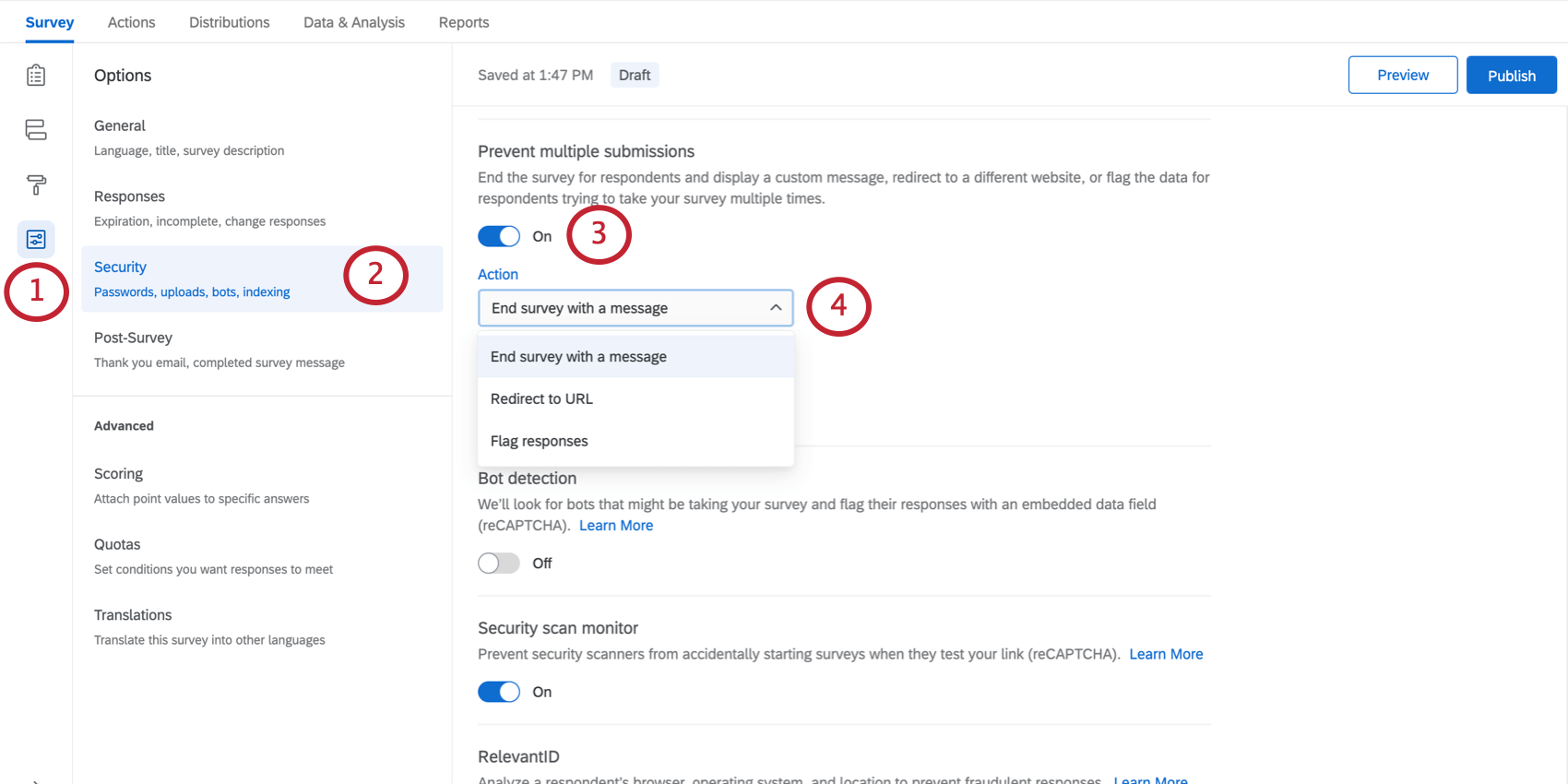
- セキュリティのページへ
- 複数回答の防止を有効にする。
- 以下のいずれかのアクションを選択する:
- メッセージを表示してアンケートの調査を終了します:回答者がアンケートに回答済みと判断されると、回答者はアンケートを終了し、アンケートの終了メッセージが表示されます。アンケートは回答者が記入する前に終了するため、この複製された回答者が作成する可能性のあるデータはありません。
- URL にリダイレクトします:回答者がアンケートに回答済みと判断したら、すぐにアンケートから URL にリダイレクトします。アンケートは回答者が記入する前に終了するため、この複製された回答者が作成する可能性のあるデータはありません。
Qtip: この機能は無料アカウントではご利用いただけません。
- 回答にフラグを付けます:複製回答者はアンケート調査から除外され、最後まで回答することができます。ただし、回答にはQ_BallotBoxStuffingフィールドの値が割り当てられる。
- メッセージでアンケートの終了を選択した場合は、デフォルトのアンケートの終了メッセージを使用するか、カスタムメッセージを選択するかを尋ねられます。新しいメッセージを書くことも、ライブラリに保存されている過去のメッセージを使うこともできます。

- URL にリダイレクトを選択した場合は、回答者をリダイレクトする Web サイトの完全な URL を入力してください。

- アンケートが完了し、回答者に配信する準備ができたら、公開をクリックします。
Qtip:このステップは、アンケートの設定が完了したときにとっておいてください!
Q_BallotBoxStuffing
アンケートの継続を選択して埋め込みデータフィールドを設定すると、回答者はアンケートから送信されませんが、回答は記録され、Q_BallotBoxStuffing フィールドに値が割り当てられます。このフィールドの解釈はこうだ:
| 埋め込みデータフィールド名 | 最小値 | 最大値 | 解釈 |
| Q_BallotBoxStuffing | NULL (0) | 真 (1) | 真(1)の場合、回答が複製である可能性が高いことを意味します。 |
アンケートフローに追加しなくても、Q_BallotBoxStuffing のレポートや分析を行うことができます。ただし、このフィールドに基づく論理セット(ボットの可能性の除外など)を行うには、この埋め込みデータフィールドをアンケートフローに追加する必要があります。
ボットの検出
ボット検出では、Q_RecaptchaScore というフィールドを各回答に追加することで、どの回答がボットであるかを追跡することができます。すべての回答は、回答者がボットである確率で評価され、データのフィルターやレポートの作成に使用できます。
ボット検出の有効化
- アンケートのオプションに移動します。
- セキュリティのページへ
- ボット検出を有効にする。
- アンケートが完了し、回答者に配信する準備ができたら、公開をクリックします。
Qtip:このステップは、アンケートの設定が完了したときにとっておいてください!
Q_RecaptchaScore
ボット検出を有効にすると、Q_RecaptchaScoreフィールドが有効になります。このフィールドは、レポートにおいて、回答がボットである可能性が高いか、人間である可能性が高いかを示すために使用することができます。このフィールドはGoogleの不可視のreCaptchaテクノロジーを使用しています。
| 埋め込みデータフィールド名 | ソース・テクノロジー | アンケート調査オプション 有効 | 最小値 | 最大値 | 解釈 |
| Q_RecaptchaScore | グーグルの見えないreCaptcha | ボットの検出 | 0 | 1日 | スコアリングが0.5以上であれば、回答者は人間である可能性が高い。スコアリングが0.5未満は、回答者がボットである可能性が高いことを意味します。 |
アンケートフローに追加しなくても、Q_RecaptchaScore のレポートや分析を行うことができます。ただし、このフィールドに基づく論理セット(ボットの可能性の除外など)を行うには、この埋め込みデータフィールドをアンケートフローに追加する必要があります。
セキュリティスキャンモニター
アンケートのオプションでセキュリティスキャンモニターを有効にすると、メールにアンケートリンクが含まれている場合に、メールスキャンソフトウェアが不用意にアンケートセッションを開始するのを防ぐことができます。この機能はEメールスキャンソフトウェアがEメールのリンクを開かないようにするためのものですが、クアルトリクスやサードパーティシステムを経由して配信されたものであるかどうかに関わらず、あらゆるタイプのリンクに適用されます。
セキュリティスキャンモニターの仕組み
ボット検出は、メールスキャンソフトウェアがアンケートセッションを開始できないように、アンケート開始時にロードブロックを設置すべきかどうかを判断するために使用されます。ボットが検出された場合、アンケート調査の最初の質問の代わりにスタートページが表示されます。ボットが誤って検出された場合、お客様は「次へ」ボタンをクリックし、アンケート調査を続行することができます。アンケート開始ページの見た目と操作性は、アンケート調査の他の部分で選択されたものと統一します。
セキュリティスキャンモニターの有効化
- アンケートのオプションに移動します。
- セキュリティのページへ
- セキュリティスキャンモニターを有効にします。
- アンケートが完了し、回答者への配信準備が整う前に 公開。
RelevantID
RelevantIDは、回答者のメタデータを評価して、同じ回答者が何度も回答している可能性を判断することで、不正の検出を向上させます。回答者は異なる回答をしながら複数回回答する可能性があるため、RelevantIDは必ずしも回答内容の複製をチェックするわけではありません。この機能には、レポートできる 4 つのフィールドが関連付けられています:Q_RelevantIDDuplicate、Q_RelevantIDDuplicateScore、Q_RelevantIDFraudScore、および Q_RelevantIDLastStartDate。これらのフィールドはRelevantIDテクノロジーを使用して計算されます。このテクノロジーは、回答者が何度もアンケートに答えて不正をしていないか、またはユーザーのブラウザ、オペレーティングシステム、および場所を分析して不正スコアを提供することで、アンケート回答者が不正をしていないかどうかをチェックします。詳細はRelevantIDのサイトを参照。
RelevantIDの有効化
- アンケートのオプションに移動します。
- セキュリティのページへ
- RelevantIDを有効にする。
- RelevantIDがリセットされ、以前のセッションからの複製と思われる回答にフラグを立てない時間枠を設定します。オプションは1週間、30日、3ヶ月、6ヶ月、1年です。
Qtip:この設定は、一定期間後に同じ回答者にアンケートをやり直させる必要がある場合に便利です。これにより、RelevantID でフラグを立て、重複回答者を除外している場合でも、回答者がアンケートをやり直すときにアンケートフローの設定を変更する必要がなくなります。
- アンケートが完了し、回答者に配信する準備ができたら、公開をクリックします。
Qtip:このステップは、アンケートの設定が完了したときにとっておいてください!
Q_RelevantIDDuplicate、Q_RelevantIDDuplicateScore、Q_RelevantIDFraudScore、および Q_RelevantIDLastStartDate。
| 埋め込みデータフィールド名 | ソース・テクノロジー | アンケート調査オプション 有効 | 最小値 | 最大値 | 解釈 |
| Q_RelevantIDDuplicate | RelevantID | RelevantID | NULL (0) | 真 (1) | 真(1)の場合、回答が複製である可能性が高いことを意味します。 |
| Q_RelevantIDDuplicateScore | RelevantID | RelevantID | 0 | 100 | 75以上のスコアは、回答が複製である可能性が高いことを意味します。 |
| Q_RelevantIDFraudScore | RelevantID | RelevantID | 0 | 130 | スコアリングが30以上であれば、その回答は詐欺であり、ボットである可能性が高いことを意味します。 |
| Q_RelevantIDLastStartDate | RelevantID | RelevantID | 該当なし | 該当なし | Q_RelevantIDDuplicateが真(1)の場合、このフィールドはアンケートの最終開始日をレポートします。 |
これらのフィールドをアンケートフローに追加しなくても、レポートや分析を行うことができます。ただし、これらのフィールドに基づく論理セット(不正回答の除外など)を行うには、この埋め込みデータフィールドをアンケートフローに追加する必要があります。
アンケートフローに不正検出フィールドを追加する
Q_RelevantIDDuplicate、Q_RelevantIDDuplicateScore、Q_RelevantIDFraudScore、Q_RecaptchaScore、Q_BallotBoxStuffing などの不正検出フィールドは、対応するアンケートオプションを有効にしておくだけで、アンケートフローに追加しなくてもレポートや分析を行うことができます。
ただし、これらのフィールドに基づく論理セット(ボットや不正回答の除外など)を行うには、これらの埋め込みデータフィールドをアンケートフローに追加する必要があります。
- アンケートのオプションで、複数回答の防止(回答のフラグ)、ボット検出、および/またはRelevantID をオンにします。
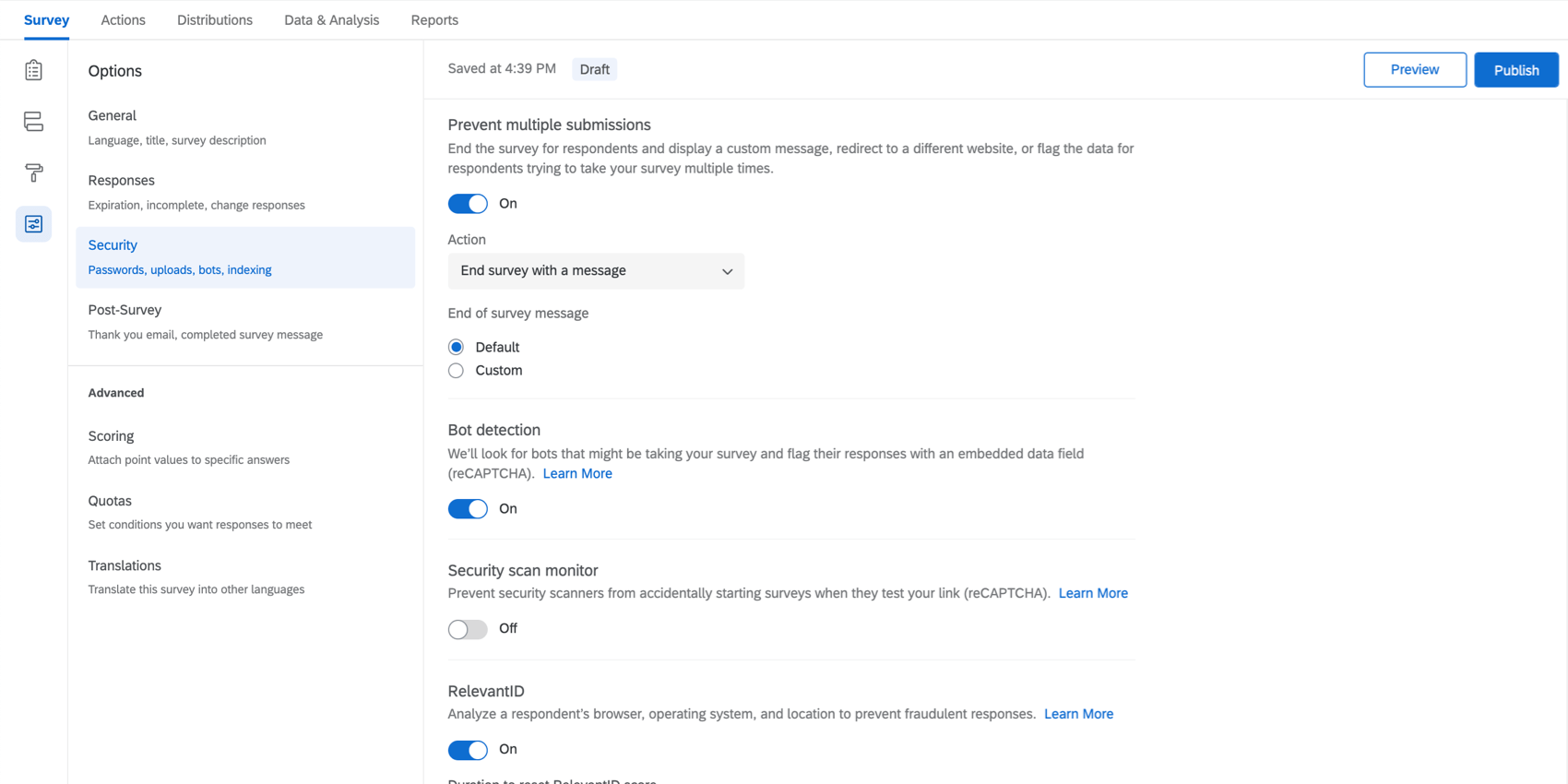
- アンケート調査のフローへ移動します。

- ここに新しい要素を追加」をクリックする。
- 埋め込みデータを選択。
- 埋め込みデータの名前を選択し、青色のドロップダウンをクリックして、アンケート調査メタデータを強調表示し、必要な不正回答メトリックスを選択します。
 Qtip:Q_BallotBoxStuffingは “Ballot Box Stuffing “の下にある。
Qtip:Q_BallotBoxStuffingは “Ballot Box Stuffing “の下にある。 - 埋め込みデータをアンケートフローの先頭に移動します。
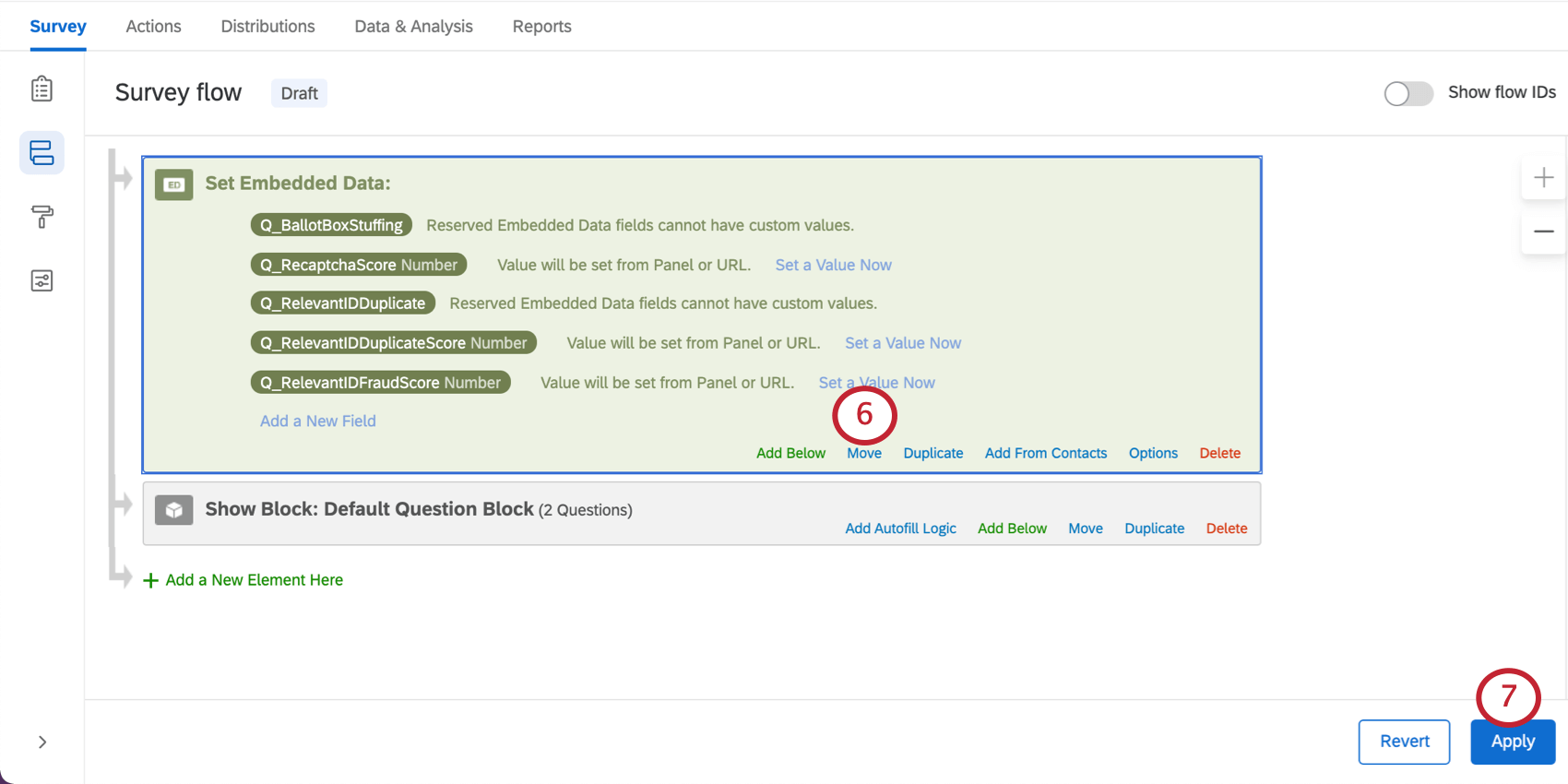
- [適用]をクリックします。
これで希望する分岐ロジックを構築することができます。